Bluetooth luôn là chọn lựa tuyệt hảo của công nghệ không dây khi kết nối các thiết bị điện tử ở gần nhau. Với các thiết bị hiện đại, việc bật và sử dụng Bluetooth vô cùng dễ dàng và dễ dàng, tuy nhiên, với một hệ điều hành khá cũ như Windows 7 thì không hẳn là ai cũng biết cách bật, kết nối và xử lý sự cố mắc phải khi làm việc với Bluetooth.
Vậy nên, ở bài viết này, Chúng tôisẽ giới thiệu cho những bạn cách kết nối Bluetooth trong Windows 7, cách xử lý nhanh những tình huống lỗi kết nối, giúp qui trình thêm thiết bị của bạn được dễ dàng và thuận lợi nhất. Mời bạn đón đọc!
Bước 1: Bật Bluetooth trên Windows 7
Các cài đặt bật Bluetooth trong Windows 7 hơi khác với các phiên bản Windows mới hơn.
Đầu tiên, bạn bấm vào nút Start trên màn hình, nhập Bluetooth vào thanh tìm kiếm và chọn Change Bluetooth Settings.

Ở hộp thoại Bluetooth Settings hiện ra, tích chọn các mục sau:
- Allow Bluetooth devices to find this computer trong Discovery
- Allow Bluetooth Devices to Connect with This Computer trong Connections
- Alert Me When a New Bluetooth Device Wants to Connect trong Connections

Tiếp đó, nhấn Apply để áp dụng thay đổi và chọn OK để lưu lại.
Bây giờ bạn có thể thấy tượng trưng Bluetooth đã hiện lên trên thanh Taskbar và sẵn sàng kết nối với những thiết bị bổ trợ Bluetooth khác, chẳng hạn như chuột, bàn phím, loa…
Bước 2: Bật Bluetooth trên các thiết bị ghép nối
Dù kết nối với thiết bị nào thì mọi thứ đều phải bật Bluetooth lên. Dưới đây là cách bật Bluetooth trên 1 số thiết bị.

Trên Android
Bạn cũng có thể dùng phím tắt trên thanh thông báo hoặc đi tới Settings > Wireless and Networks > Bluetooth và bật lên.


Bật Bluetooth trên thiết bị Android
Trên iOS
- Control Center: vuốt màn hình từ dưới lên trên để mở Control Center và chọn Bluetooth để bật lên.
- Settings App: đi tới Settings > Bluetooth và chuyển qua On.

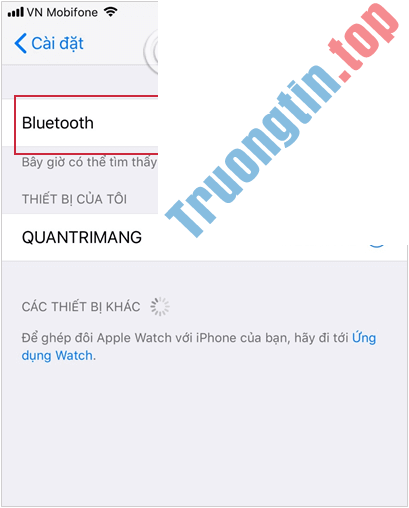
Bật Bluetooth trên thiết bị iOS
Bước 3: Kết nối thiết bị với Windows 7
Để kết nối thiết bị Bluetooth trong Windows 7, bạn cần vào Control Panel, từ đây hãy kích View Devices and Printers bên dưới Hardware and Sound.

Khi đó bạn sẽ có đưa đến màn hình Devices and Printers, lúc này, hãy chọn Add a Device.

Chọn thiết bị mà bạn mong muốn bổ sung và kích Next.

Driver của thiết bị sẽ có load và bạn sẽ thấy cửa sổ xuất hiện như sau:
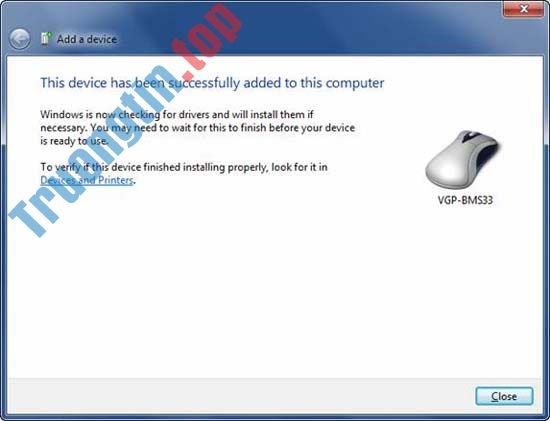
Bây giờ thiết bị vừa thêm vô đã hoạt động bình thường qua kết nối Bluetooth trên Windows 7. Hãy nhấn vào Close và bắt đầu sử dụng.
Thực tế, việc kết nối các thiết bị Bluetooth trên Windows 7 khá dễ dàng, tuy vậy có 1 số vấn đề mà các bạn cần lưu ý:
- Bảo đảm rằng laptop hay máy tính của bạn có hỗ trợ Bluetooth.
- Bảo đảm rằng nút Bluetooth được bật, hiển thị trên thanh taskbar.
- Bảo đảm rằng bất kể phần mềm điều khiển wireless hoặc nguồn đều được kích hoạt Bluetooth.

- Bảo đảm rằng thiết bị Bluetooth của bạn được bật nguồn và kiểm tra bằng cách xem đèn chỉ thị nguồn của nó.
- Có thể nhấn nút Connect trên thiết bị Bluetooth để làm cho nó bắt được adapter Bluetooth trên máy tính hoặc laptop của mình.
- Bảo đảm rằng driver cho thiết bị Bluetooth được cài đặt thành công, ví dụ như hình sau:


Sửa lỗi không kết nối được Bluetooth trên Windows 7
Tuy nhiên trên thực tế, không phải bao giờ việc kết nối Bluetooth trên Windows 7 với các thiết bị khác cũng suôn sẻ như hướng dẫn. Có một số tình huống đặc biệt, sau khi hệ thống nhận dạng được thiết bị nhưng không thể sử dụng được. Gặp tình huống này, bạn xử lý như sau:
Mở Start Menu (nhấn phím Windows) > Control Panel > Devices and Printers.
Tiếp đó, nhấn chuột phải vào thiết bị bạn đang gặp rắc rối (ví dụ tại đây là chiếc iPhone 3GS), thông thường có hiển thị với biểu tượng hình tam giác màu vàng và dấu chấm than:

Phần lớn lý do của vấn đề đây là vì driver không tương thích. Tại cửa sổ hiển thị tiếp theo trên hệ thống, các bạn chọn mục Apply this fix và chờ hệ thống xử lý vấn đề.

Hi vọng vài viết hữu ích với bạn. Chúc bạn thành công!
Xem thêm:
- Sửa lỗi Bluetooth không làm việc trên Windows 7 hoặc Windows 8
- Đây là một số mẹo nhỏ giúp máy tính Windows 7 cũ chạy nhanh như lúc mới sắm
- Chia sẻ các file và máy in Windows 7 và Windows XP
- Hướng dẫn loại bỏ chương trình ở Open With trên Windows
- Cách bật Bluetooth trên Win 10, bật Bluetooth Windows 8/7
- Cách chuyển sang giao diện tiếng Việt cho Windows 7
- Hướng dẫn cách cài đặt Windows 7 từ ổ cứng HDD
Bluetooth,thiết bị,chuột,Windows,hệ điều hành,không dây,ngoại vi,thêm thiết bị bluetooth trên windows 7,kết nối chuột bluetooth,cách dùng bàn phím bluetooth
Nội dung Cách kết nối thiết bị Bluetooth trong Windows 7 được tổng hợp sưu tầm biên tập bởi: Tin Học Trường Tín. Mọi ý kiến vui lòng gửi Liên Hệ cho truongtin.top để điều chỉnh. truongtin.top tks.
Bài Viết Liên Quan
Bài Viết Khác
- Sửa Wifi Tại Nhà Quận 4
- Cài Win Quận 3 – Dịch Vụ Tận Nơi Tại Nhà Q3
- Vệ Sinh Máy Tính Quận 3
- Sửa Laptop Quận 3
- Dịch Vụ Cài Lại Windows 7,8,10 Tận Nhà Quận 4
- Dịch Vụ Cài Lại Windows 7,8,10 Tận Nhà Quận 3
- Tuyển Thợ Sửa Máy Tính – Thợ Sửa Máy In Tại Quận 4 Lương Trên 10tr
- Tuyển Thợ Sửa Máy Tính – Thợ Sửa Máy In Tại Quận 3
- Sửa Đồ Điện Gia Dụng Quận Bình Tân
- Bán Linh Kiện Máy Tính Quận 5 – Giá Rẻ Uy Tín
- Top 10 Địa Chỉ Sửa loa laptop Ở Tại Quận 10 Tphcm
- Cách xóa danh sách phát gần đây trên Spotify
- Địa chỉ Thay Bàn Phím Laptop Acer Aspire ZR7








